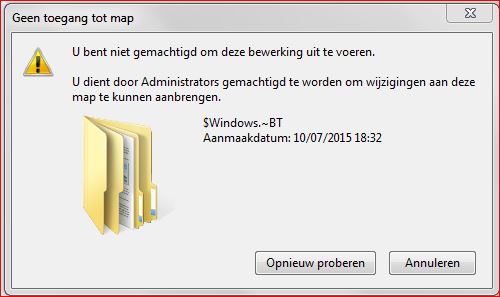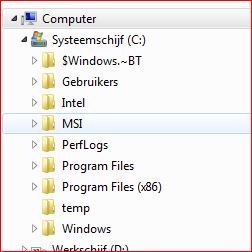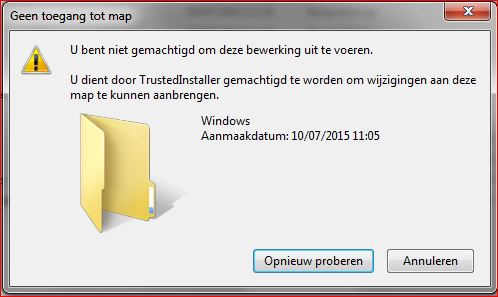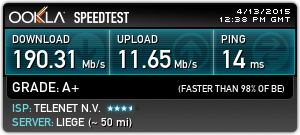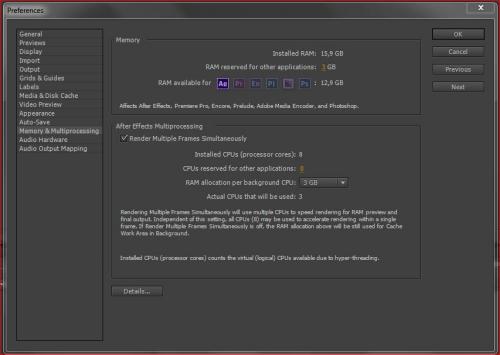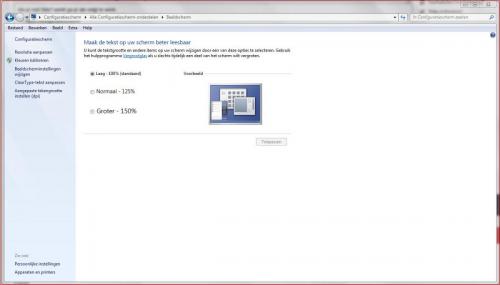-
Items
458 -
Registratiedatum
-
Laatst bezocht
Inhoudstype
Profielen
Forums
Store
Alles dat geplaatst werd door Eggy
-
Lees ook dit eens: link
-
Als het filmbestand kleiner is dan 2 GB kan je het overmaken via WeTransfer. Die dienst is gratis tot 2 GB. Je vult je email adres in, het email adres van de ontvanger en je geeft het bestand in. (skip eerst het aanbod voor WETransfer plus) Dan wordt het filmbestand ge-upload naar WeTransfer. De ontvanger krijgt een email met link naar het bestand. Als hij/zij hierop klikt kan hij/zij het filmbestand downloaden naar zijn/haar computer. Als het bestand groter is dan 2 GB kan je nog Winzip of Winrar gebruiken om het 'in te pakken' in verschillende delen. Die delen (< dan 2 GB) kan je dan telkens afzonderlijk verzenden tot de bestemmeling ze allemaal heeft en ze kan uitpakken.
-
Volg de link die iEscape in het vorige bericht plaatste.
-
Wlmp is de extentie van een project van Windows Movie Maker. De bestanden die je gebruikte om de film samen te stellen staan op jouw pc. Windows Movie Maker gebruikt deze bestanden vanaf de plaats waar jij ze opsloeg, dus zonder deze bestanden te verplaatsen. Wlmp is als het ware een 'werkbestand'. Na het afwerken van je project moet je de film 'publiceren' d.w.z. converteren naar een videobestand. Toen ik Windows Movie Maker nog gebruikte kon je maar converteren (publiceren) naar *.wmv of *.avi. Ik weet niet of dit nog zo is, ik zoek het even op.
-
@driesten: Toen je de film af had naar welk formaat 'publiceerde' je de film; *.wmv of *.avi?
-

Kan installatiebestanden van Win 10 niet verwijderen
Eggy reageerde op Eggy's topic in Archief Windows 10
Altijd opletten met freeware. Een nieuwe ssd komt eraan. -

Kan installatiebestanden van Win 10 niet verwijderen
Eggy reageerde op Eggy's topic in Archief Windows 10
Zoals ik al eerder zei, ik bladerde de vier schermen door zonder ergens op te klikken. Niet netjes van MS om zo te proberen je Win 10 op te dringen. Nu ja, het probleem is opgelost, ik heb 'unlocker' van Piriform gedownload. Deze heeft de bewuste map naar de prullenbak verplaatst waar ik ze kon verwijderen. Ik heb mijn 1,5 GB terug. -
Zoals elke Win 7 enz.. gebruiker kreeg ik enige tijd geleden een symbool in de taakbalk om Win 10 te downloaden. Uit nieuwsgierigheid, want ik ben niet van plan Win 10 te installeren, klikte ik hierop en bladerde door de vier schermen zonder een knop reserveren of downloaden te raken. Om de schermen te verlaten klikte ik het rode kruisje rechtsboven. Vandaag stel ik vast dat op mijn C: schijf installatiebestanden van Win 10 staan voor een grootte van 1,5 GB. Ik probeerde de gehele map te verwijderen wat niet lukte zelfs niet met administratorrechten. Ik kreeg de melding: Toen dacht ik de map leeg te maken, ondermap per ondermap maar kreeg dit bericht: Gezien ik maar een SSD van 120 GB heb en elke bit telt wil ik van die map af. Hoe doe ik dit?
-
De link naar de speedtest die ik bedoel is een onafhankelijke wereldwijde tester. Je kiest op de kaart de dichtsbijgelegen 'server'. Je klikt hierna op 'my results' en op de 'share' knop. Het popup venster toont je resultaat. Hier klik je rechts op en slaat het op ergens op je computer. Deze afbeelding voeg je bij je volgend bericht.
-
Probeer deze eens: speedtest
-

Video bewerking - renderen TRAAG - Geforce 970 + windows 7
Eggy reageerde op aaldrik_b's topic in Archief Multimedia
Die twee programma's gebruik ik niet en ik ken ze ook niet maar zeker wat Premiere Pro (ook van Adobe) betreft moet je het ramgeheugen en processorgebruik op een gelijkaardige manier kunnen toewijzen. Kijk eens wat je kan in 'edit' --> 'preferences'. -

Video bewerking - renderen TRAAG - Geforce 970 + windows 7
Eggy reageerde op aaldrik_b's topic in Archief Multimedia
Voor After Effects kan je het toegewezen ramgeheugen wijzigen in 'edit' --> 'preferences --> 'general'--> 'memory and multiprocessing' Ook het aantal 'cores' kan je toewijzen. Zoals bij mij heb ik van de 16 GB ram 13 Gb toegewezen aan After Effects en alle acht cores. Ik mag zeker niet klagen over de rendertijd maar geduld is soms een mooie deugd. Mijn PC specs zijn te zien in mijn profiel. -
Prima, nu nog even geduld tot kweezie wabbit je verder met je probleem zal helpen.
-
Druk op 'start'. Tijp 'knipprogramma' in het vakje. Bovenaan het open venster verschijnt 'knipprogramma'. Klik hierop. Het knipprogramma opent zich. Volg de aanwijzingen van kweezie wabbit voor het maken van een 'knipsel' en hoe het te voegen aan je volgend bericht.
-
Ik neem aan dat je met win7 werkt?
-
Probeer eens 'start' --> 'alle programma's' en dan zou je 'bureau-accessoires' moeten zien.
-
Als je met Win7 werkt ga je als volgt te werk: --> open configuratiescherm --> open alle configuratieschermen-onderdelen --> open beeldscherm Hier kan je de lettergrootte aanpassen.
-
Voor wie internet privacy belangrijk is, een interessant artikel in het Nieuwsblad van vandaag: Nieuwsblad Ik heb hierop zelf wat opzoekwerk gedaan en ja, deze progjes doen hun werk en belasten de PC niet. Zelf heb ik Ghostery erop gezet en tijdens het surfen krijg ik rechts onder, in het paars, een bericht welke 'third Party Cookies' werden tegengehouden. Voor wie interesse heeft natuurlijk...
-
Dat was ik knots vergeten te vragen, goed gezien Asus.
-
Allereerst, welke versie van Vista heb je?
-
Allereerst neem ik aan dat het gaat om twee identieke laptops! Sluit de externe harde schijf met de image back-up aan. Steek de herstelschijf in de DVD lezer. Start de laptop op. Volg de hiernavolgende aanwijzingen (ze zijn in het Engels omdat de bios opstart dat ook is) --> Tijdens het opstarten tokkel op F2 tot Dell scherm verschijnt --> Setup --> Advanced --> change setting of Integrated NIC to Disabled. --> save changes --> reboot
-
Ik heb van de twee prenten een png bestand gemaakt, dus met doorzichtige achtergrond. Ik had niet het juiste lettertype maar heb er een gebruikt dat bijna dezelfde is. Maar je kan ook best wat wachten op de man van photoshop op dit forum. Je bekijkt het maar.
-
Als ze allemaal van hetzelfde merk en type en specificaties zijn dan moet het wel lukken. Dan maak je van de originele laptop een 'imageback-up' op een externe harde schijf. Tijdens het maken van deze imageback-up zal je gevraagd worden een systeemherstelschijf op dvd aan te maken. Die gebruik je om de 'nieuwe' laptop op te starten terwijl je de externe harde schijf met imageback-up aangesloten hebt. Wanneer het systeem vraagt om een back-up terug te zetten kies je vanaf de locatie van de externe harde schijf. Wel niet vergeten dat je, wanneer je met Windows of een ander betalend OS werkt, je een licentie moet hebben PER laptop! Ik ben benieuw of dit zal lukken. Laat mij dat eens weten.
-
@BWBint: Spijtig zal dit niet gaan en wel om volgende reden: Een 'image' van een C schijf bevat buiten de OS (bv Windows) en de geïnstalleerde programma's ook de instellingen en drivers (bv grafische kaart, processor enz) van de bewuste PC. Tenzij de laptops identiek zijn aan elkaar kan je geen 'image' terugzetten.
-

Windows7: IE10 werkt alleen in veilige modus
Eggy reageerde op mercury2001's topic in Archief Windows 7
@mercury2001: Natuurlijk erg spijtig van die overbodige herinstallatie. Ik neem aan dat je geen image back-up had gemaakt op een aparte interne of externe schijf? Je moet toch overwegen om dit te doen om te voorkomen dat je een volledige herinstallatie moet uitvoeren. Een externe schijf van zo'n 500 GB volstaat ruim hiervoor en de prijzen hiervoor zijn schappelijk. Ikzelf doe dit één maal per maand op een externe schijf en ik gebruik hiervoor de back-up tool van Windows 7 die hiervoor zeer geschikt is en nog nooit faalde wanneer ik de boel in de puree had gedraaid. Hoe je een image back-up moet maken zie je hier. Als je pc niet meer werkt zoals het hoort en systeemherstel werkt niet of niet goed (zoals meestal) dan duurt het terugzetten van zo'n back-up 15 à 30 minuten, dus veel minder tijd dan alles terug installeren. Verder succes met de herinstallatie.

OVER ONS
PC Helpforum helpt GRATIS computergebruikers sinds juli 2006. Ons team geeft via het forum professioneel antwoord op uw vragen en probeert uw pc problemen zo snel mogelijk op te lossen. Word lid vandaag, plaats je vraag online en het PC Helpforum-team helpt u graag verder!